Solution d'entreprise : Gérer tous vos ressources médias
3 min
Dans cet article
- Importer vos fichiers médias
- Gérer les catégories pour les fichiers multimédias
- Archiver des fichiers médias
L'importation directement d'images et de vidéos sur votre compte Wix Studio pour entreprise est une solution pratique pour gérer efficacement vos ressources médias sur tous vos sites. Que votre objectif soit de partager un ensemble d'images ou de vidéos sur différents sites, ou de distribuer rapidement de nouvelles ressources médias à tous vos clients, l'importation de médias sur votre compte Wix Studio pour entreprise peut vous faire gagner du temps et assurer la cohérence sur vos sites.
Lorsque vous téléchargez vos fichiers, vous pouvez choisir une catégorie pour les ajouter ou en ajouter une nouvelle pour garder vos fichiers organisés, par exemple soldes, jours fériés, réseaux sociaux. Une fois que vous avez importé un lot, vous pouvez informer vos clients des nouveaux médias disponibles. Vous et vos clients pouvez filtrer les fichiers médias en fonction des catégories que vous avez créées.

En savoir plus sur Wix Studio pour entreprise ou contactez notre équipe de vente.
Importer vos fichiers médias
Importez des images et des vidéos directement sur votre compte Wix Studio pour entreprise à utiliser sur tous vos sites. Choisissez une catégorie pour vos fichiers multimédias ou ajoutez-en une nouvelle, pour organiser et étiqueter vos ressources médias. Vous pouvez ensuite filtrer vos ressources médias par les catégories que vous avez créées.
Une fois que vous avez téléchargé un lot et que vous souhaitez partager les actualités, cliquez sur Notifier les clients pour informer vos clients des nouveaux médias disponibles qu'ils peuvent utiliser sur leurs sites. Vos clients peuvent également filtrer leurs médias en fonction des catégories que vous avez créées.
Suggestion :
En savoir plus sur les types et tailles de fichiers pris en charge pour les vidéos et les images.
Pour importer vos médias :
- Accédez aux médias dans votre tableau de bord d'entreprise.
- Cliquez sur + Importer des fichiers en haut à droite.
- Cliquez sur Importer des fichiers pour sélectionner les fichiers que vous souhaitez télécharger.
- (Facultatif) Choisissez une catégorie pour vos fichiers ou cliquez sur + Ajouter une nouvelle catégorie pour en ajouter une nouvelle.
- Cliquez sur Importer.
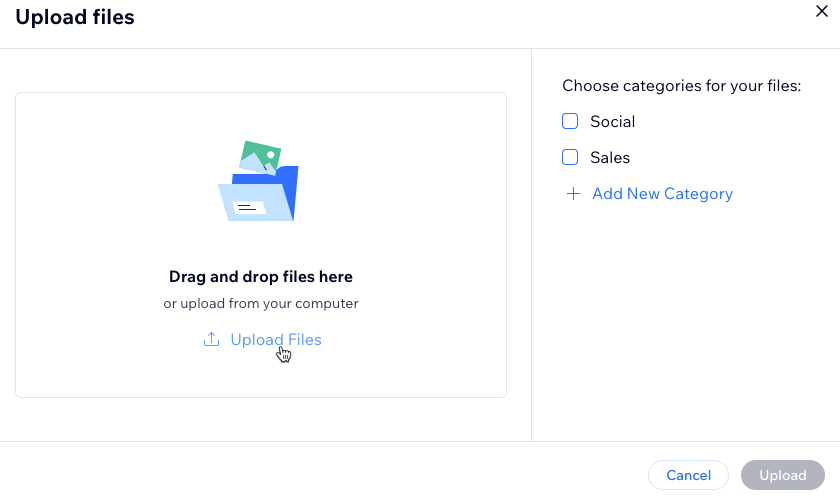
Gérer les catégories pour les fichiers multimédias
Gérez facilement vos catégories de fichiers multimédias pour conserver une bibliothèque numérique bien organisée. En attribuant des fichiers à des catégories spécifiques ou en en créant de nouvelles, vous vous assurez une navigation facile et un accès rapide à vos médias. Bénéficiez d'un contrôle total en modifiant, en supprimant ou en réorganisant les catégories en utilisant des actions de survol et de glisser-déposer. Vous pouvez toujours ajouter ou supprimer des catégories à vos fichiers médias.
Pour gérer les catégories :
- Accédez aux médias dans votre tableau de bord d'entreprise.
- Cliquez sur Gérer les catégories.
- Cliquez sur + Ajouter une nouvelle catégorie pour ajouter une nouvelle catégorie pour les fichiers multimédias.
- Saisissez un nom de catégorie et cliquez sur la coche pour l'enregistrer.
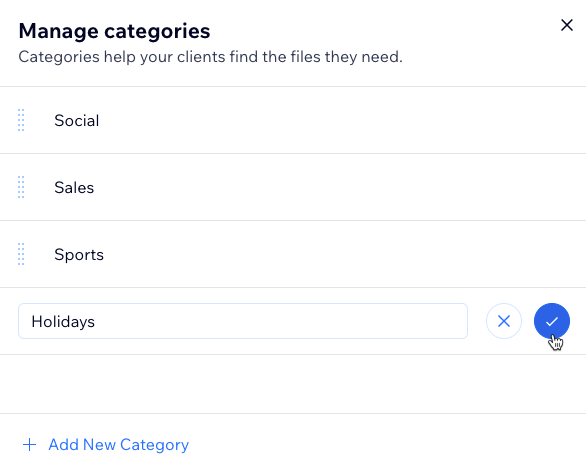
Suggestion :
Survolez une catégorie pour la modifier ou la supprimer. Vous pouvez également faire glisser et déposer des catégories pour réorganiser leur ordre.
Archiver des fichiers médias
Lorsque vous n'utilisez plus des fichiers médias spécifiques, mais que vous souhaitez toujours les conserver pour une utilisation future, les archiver est un excellent moyen de garder votre bibliothèque organisée et de réduire l'encombrement.
Remarque :
Vous ne pouvez pas supprimer des médias du gestionnaire de médias d'entreprise, vous pouvez uniquement supprimer des médias au niveau du site. En savoir plus sur la suppression des fichiers médias de votre gestionnaire de médias.
Pour archiver des fichiers :
- Accédez aux médias dans votre tableau de bord d'entreprise.
- Sélectionnez les fichiers que vous souhaitez archiver.
- Cliquez sur Archiver.
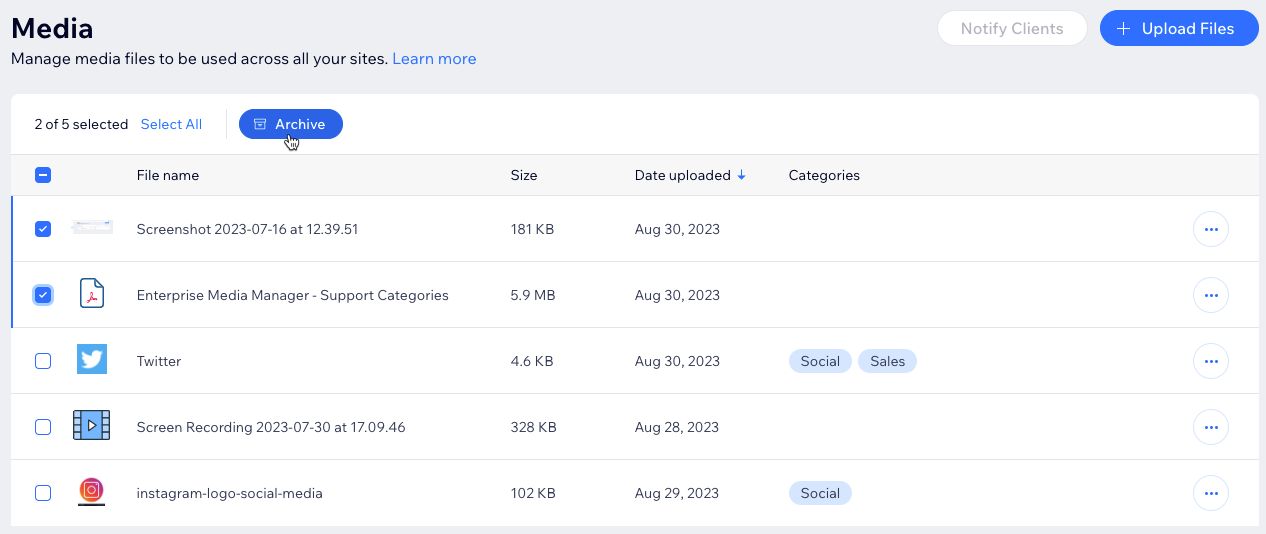
Suggestion :
Pour consulter vos fichiers archivés, cliquez sur l'onglet Archivés. Pour désarchiver des fichiers et les rendre à nouveau disponibles pour utilisation, sélectionnez les fichiers archivés et cliquez sur Désarchiver.

